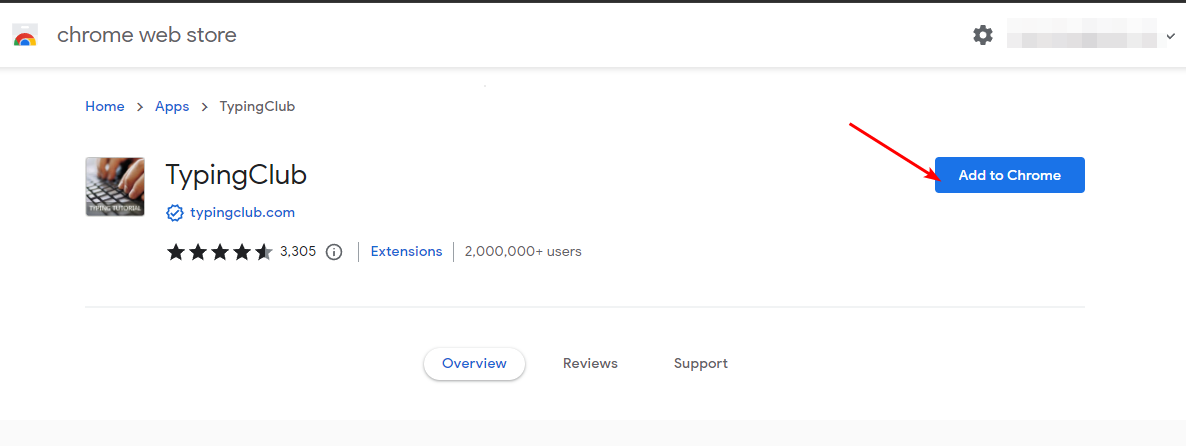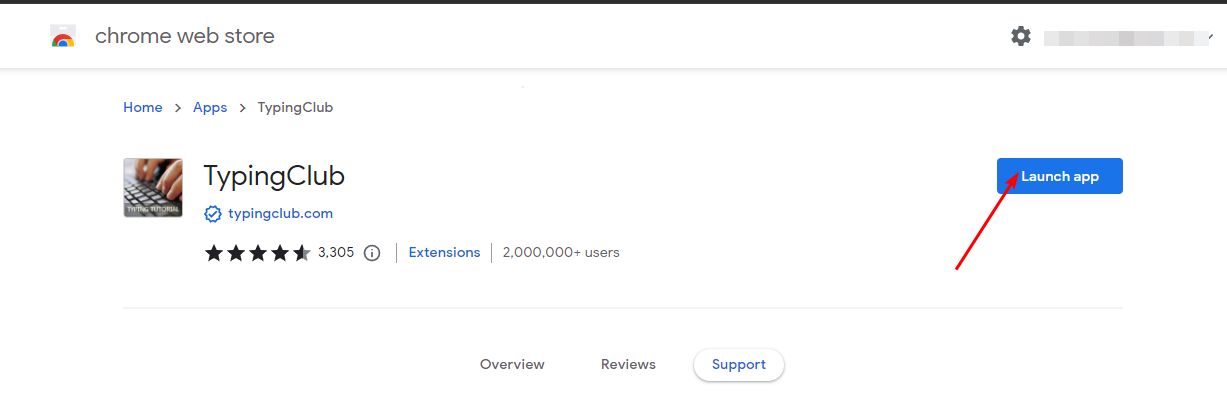Bagaimana untuk memuat turun dan memasang versi TypingClub untuk Windows 11
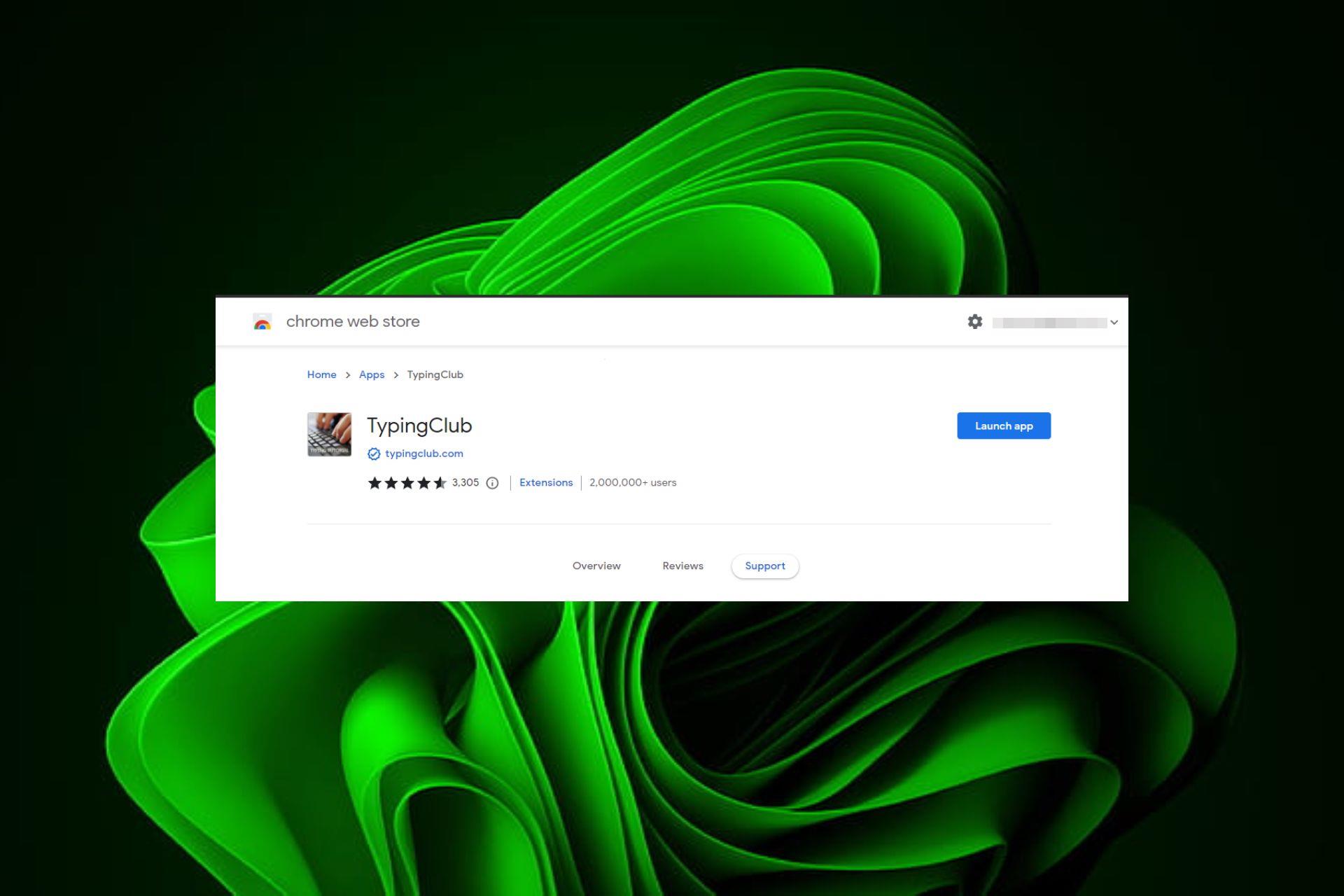
Sama ada anda sedang bekerja atau bermain, anda mudah berasa kecewa dengan menaip pada komputer anda. Alat yang berharga untuk sesiapa sahaja yang menghabiskan masa di komputer ialah perisian yang membantu meningkatkan kelajuan dan ketepatan menaip.
Ia sangat mudah digunakan setelah anda mengetahui langkah-langkah yang diperlukan. Tetapi pertama, anda memerlukan perisian pada PC anda. Teruskan membaca untuk mencari langkah yang tepat untuk memasang program.
Memandangkan TypingClub ialah alat pilihan kami, sejauh manakah ia bagus pada Windows 11? Pertama sekali, ia adalah perisian menaip dalam talian percuma dengan keperluan sistem yang minimum. Ini menjadikannya pilihan utama kerana anda boleh berlatih tanpa sekatan.
Ia mempunyai antara muka yang ringkas dengan papan kekunci maya dan pelajaran menaip menjadikannya mudah digunakan serta-merta.
Jika anda ingin mempelajari kemahiran menaip dengan lebih pantas, ini adalah apl untuk anda, tetapi ia juga berguna untuk mereka yang ingin mempelajari asas menaip sentuhan, atau meningkatkan kelajuan mereka pada pelbagai tahap kesukaran.
Bagaimana untuk memuat turun dan memasang TypingClub pada Windows 11?
- Navigasi ke penyemak imbas Chrome anda dan pergi ke kedai web.
- Cari TypingClub dan klik Tambah pada Chrome.

- Lancarkan apl dengan satu klik.

Anda akan perasan bahawa aplikasi ini tidak lagi disokong pada Windows 11 dan anda mungkin tidak dapat melancarkannya. Memandangkan ia kali terakhir dikemas kini hampir sedekad yang lalu, ia tidak lagi serasi dengan sistem pengendalian yang lebih baharu.
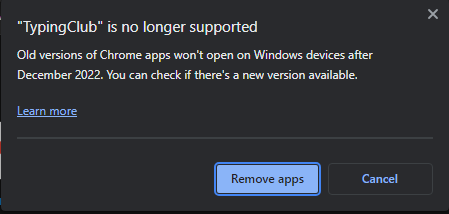
Untuk menyelesaikan isu ini, anda boleh menurunkan taraf versi Windows atau Chrome anda sehingga anda menemui versi yang disokong yang membolehkan anda memuat turun dan melancarkan sambungan.
Sila ambil perhatian bahawa Chrome tidak menyediakan pautan muat turun rasmi untuk versi lama, jadi anda mungkin perlu memuat turunnya daripada tapak web pihak ketiga.
Nota: Uptodown.com ialah tapak web pihak ketiga dan bukan sumber rasmi. WindowsReport tidak bergabung dengannya dalam apa jua cara. Pastikan anda menjalankan pemeriksaan anti-virus selepas memuat turun.
Memandangkan proses ini panjang, penyelesaian paling mudah ialah mengaksesnya pada versi web dengan melawati laman web rasmi TypingClub dan mula mengikuti kelas serta-merta tanpa memuat turun atau log masuk.
Apakah isu TypingClub biasa pada Windows 11?
Anda mungkin menghadapi beberapa isu TypingClub pada peranti Windows 11 anda. Berikut ialah beberapa masalah paling biasa yang mungkin anda hadapi:
- TypingClub tidak akan bermula – Ini adalah masalah yang berlaku apabila anda cuba menambah sambungan TypingClub pada penyemak imbas anda.
- Tiada kemajuan direkodkan – Untuk menjejaki kemajuan menaip anda, anda mesti log masuk dengan akaun anda.
- Kelab Menaip Tidak Memuat – Jika Kelab Menaip tidak berfungsi, anda mungkin mengalami sambungan internet terputus-putus. Anda boleh bertukar ke rangkaian lain untuk mendapatkan sambungan yang stabil.
- Tidak dapat mengakses TypingClub – Kadangkala ini boleh menyebabkan masalah jika program antivirus menganggap tapak web itu mungkin berbahaya atau berniat jahat. Anda boleh melumpuhkan tembok api buat sementara waktu untuk membenarkan sambungan.
- TypingClub tidak bertindak balas kepada tekanan kekunci – Ini boleh berlaku jika papan kekunci anda tidak berfungsi atau pemandu sudah lapuk.
Secara keseluruhannya, TypingClub ialah aplikasi yang mesti ada untuk sesiapa sahaja yang ingin meningkatkan ketepatan menaip mereka dan meningkatkan kemahiran menaip mereka.
Mod yang berbeza membolehkan pemula dan pengguna biasa dari semua peringkat umur dan tahap pengalaman mempelajari kemahiran menaip asas dengan mudah sambil meningkatkan kelajuan menaip mereka. Paling penting, aplikasi itu tidak memerlukan sebarang keperluan perkakasan atau perisian khas.
Pengguna lanjutan mungkin merasa agak tidak selesa, jadi jika anda sedang mencari perisian menaip yang lebih berkuasa, sila semak imbas senarai pakar kami untuk mendapatkan lebih banyak cadangan.
Atas ialah kandungan terperinci Bagaimana untuk memuat turun dan memasang versi TypingClub untuk Windows 11. Untuk maklumat lanjut, sila ikut artikel berkaitan lain di laman web China PHP!

Alat AI Hot

Undresser.AI Undress
Apl berkuasa AI untuk mencipta foto bogel yang realistik

AI Clothes Remover
Alat AI dalam talian untuk mengeluarkan pakaian daripada foto.

Undress AI Tool
Gambar buka pakaian secara percuma

Clothoff.io
Penyingkiran pakaian AI

AI Hentai Generator
Menjana ai hentai secara percuma.

Artikel Panas

Alat panas

Notepad++7.3.1
Editor kod yang mudah digunakan dan percuma

SublimeText3 versi Cina
Versi Cina, sangat mudah digunakan

Hantar Studio 13.0.1
Persekitaran pembangunan bersepadu PHP yang berkuasa

Dreamweaver CS6
Alat pembangunan web visual

SublimeText3 versi Mac
Perisian penyuntingan kod peringkat Tuhan (SublimeText3)

Topik panas
 Penyelesaian: Organisasi anda memerlukan anda menukar PIN anda
Oct 04, 2023 pm 05:45 PM
Penyelesaian: Organisasi anda memerlukan anda menukar PIN anda
Oct 04, 2023 pm 05:45 PM
Mesej "Organisasi anda memerlukan anda menukar PIN anda" akan muncul pada skrin log masuk. Ini berlaku apabila had tamat tempoh PIN dicapai pada komputer menggunakan tetapan akaun berasaskan organisasi, di mana mereka mempunyai kawalan ke atas peranti peribadi. Walau bagaimanapun, jika anda menyediakan Windows menggunakan akaun peribadi, sebaiknya mesej ralat tidak akan muncul. Walaupun ini tidak selalu berlaku. Kebanyakan pengguna yang mengalami ralat melaporkan menggunakan akaun peribadi mereka. Mengapa organisasi saya meminta saya menukar PIN saya pada Windows 11? Ada kemungkinan akaun anda dikaitkan dengan organisasi dan pendekatan utama anda adalah untuk mengesahkan perkara ini. Menghubungi pentadbir domain anda boleh membantu! Selain itu, tetapan dasar tempatan yang salah konfigurasi atau kunci pendaftaran yang salah boleh menyebabkan ralat. Sekarang ni
 Cara melaraskan tetapan sempadan tetingkap pada Windows 11: Tukar warna dan saiz
Sep 22, 2023 am 11:37 AM
Cara melaraskan tetapan sempadan tetingkap pada Windows 11: Tukar warna dan saiz
Sep 22, 2023 am 11:37 AM
Windows 11 membawa reka bentuk yang segar dan elegan ke hadapan antara muka moden membolehkan anda memperibadikan dan menukar butiran terbaik, seperti sempadan tingkap. Dalam panduan ini, kami akan membincangkan arahan langkah demi langkah untuk membantu anda mencipta persekitaran yang mencerminkan gaya anda dalam sistem pengendalian Windows. Bagaimana untuk menukar tetapan sempadan tetingkap? Tekan + untuk membuka apl Tetapan. WindowsSaya pergi ke Pemperibadian dan klik Tetapan Warna. Perubahan Warna Tetingkap Sempadan Tetapan Tetingkap 11" Lebar="643" Tinggi="500" > Cari pilihan Tunjukkan warna aksen pada bar tajuk dan sempadan tetingkap, dan togol suis di sebelahnya. Untuk memaparkan warna aksen pada menu Mula dan bar tugas Untuk memaparkan warna tema pada menu Mula dan bar tugas, hidupkan Tunjukkan tema pada menu Mula dan bar tugas
 Tidak dapat menyimpan perubahan pada ralat aplikasi Photos dalam Windows 11
Mar 04, 2024 am 09:34 AM
Tidak dapat menyimpan perubahan pada ralat aplikasi Photos dalam Windows 11
Mar 04, 2024 am 09:34 AM
Jika anda menghadapi ralat Tidak dapat menyimpan perubahan semasa menggunakan apl Foto untuk penyuntingan imej dalam Windows 11, artikel ini akan memberikan anda penyelesaian. Tidak dapat menyimpan perubahan. Ralat berlaku semasa menyimpan. Sila cuba sebentar lagi Masalah ini biasanya berlaku kerana tetapan kebenaran yang salah, kerosakan fail atau kegagalan sistem. Jadi, kami telah melakukan beberapa penyelidikan mendalam dan menyusun beberapa langkah penyelesaian masalah yang paling berkesan untuk membantu anda menyelesaikan isu ini dan memastikan anda boleh terus menggunakan apl Microsoft Photos dengan lancar pada peranti Windows 11 anda. Betulkan Tidak Dapat Menyimpan Perubahan pada Ralat Aplikasi Foto dalam Windows 11 Ramai pengguna telah bercakap tentang ralat aplikasi Microsoft Photos di forum yang berbeza
 Ketahui cara menggunakan apl Nota Tanpa Had pada iPhone dan iPad
Nov 18, 2023 pm 01:45 PM
Ketahui cara menggunakan apl Nota Tanpa Had pada iPhone dan iPad
Nov 18, 2023 pm 01:45 PM
Apakah Nota Tanpa Batas pada iPhone? Seperti aplikasi iOS17 Diary, Boundless Notes ialah aplikasi produktiviti dengan banyak potensi kreatif. Ia adalah tempat yang bagus untuk mengubah idea menjadi realiti. Anda boleh menjadualkan projek, sumbang saran idea atau membuat papan mood supaya anda tidak kehabisan ruang untuk menyatakan idea anda. Apl ini membolehkan anda menambah foto, video, audio, dokumen, PDF, pautan web, pelekat dan banyak lagi di mana-mana sahaja pada kanvas yang tidak terhingga. Banyak alatan dalam Nota Tanpa Batas (seperti berus, bentuk dan banyak lagi) akan biasa kepada sesiapa sahaja yang menggunakan apl iWork seperti Keynote atau Nota. Kerjasama masa nyata dengan rakan sekerja, rakan sepasukan dan ahli projek kumpulan juga mudah kerana Freeform membenarkan
 Foto tidak boleh membuka fail ini kerana format tidak disokong atau fail rosak
Feb 22, 2024 am 09:49 AM
Foto tidak boleh membuka fail ini kerana format tidak disokong atau fail rosak
Feb 22, 2024 am 09:49 AM
Di Windows, apl Photos ialah cara yang mudah untuk melihat dan mengurus foto dan video. Melalui aplikasi ini, pengguna boleh mengakses fail multimedia mereka dengan mudah tanpa memasang perisian tambahan. Walau bagaimanapun, kadangkala pengguna mungkin menghadapi beberapa masalah, seperti menghadapi mesej ralat "Fail ini tidak boleh dibuka kerana format tidak disokong" semasa menggunakan apl Foto atau kerosakan fail semasa cuba membuka foto atau video. Keadaan ini boleh mengelirukan dan menyusahkan pengguna, memerlukan beberapa penyiasatan dan pembetulan untuk menyelesaikan isu tersebut. Pengguna melihat ralat berikut apabila mereka cuba membuka foto atau video pada apl Foto. Maaf, Foto tidak boleh membuka fail ini kerana format tidak disokong atau fail pada masa ini
 Bagaimana untuk menyelesaikan masalah ralat permulaan aplikasi 0xc000012d
Jan 02, 2024 pm 12:53 PM
Bagaimana untuk menyelesaikan masalah ralat permulaan aplikasi 0xc000012d
Jan 02, 2024 pm 12:53 PM
Apabila komputer rakan kehilangan fail tertentu, aplikasi tidak boleh dimulakan seperti biasa dengan kod ralat 0xc000012d Malah, ia boleh diselesaikan dengan memuat turun semula fail dan memasangnya. Aplikasi tidak boleh bermula seperti biasa 0xc000012d: 1. Pertama, pengguna perlu memuat turun ".netframework". 2. Kemudian cari alamat muat turun dan muat turun ke komputer anda. 3. Kemudian klik dua kali pada desktop untuk mula berjalan. 4. Selepas pemasangan selesai, kembali ke lokasi program yang salah dan buka program semula.
 MS Paint tidak berfungsi dengan betul dalam Windows 11
Mar 09, 2024 am 09:52 AM
MS Paint tidak berfungsi dengan betul dalam Windows 11
Mar 09, 2024 am 09:52 AM
Microsoft Paint tidak berfungsi dalam Windows 11/10? Nah, ini nampaknya masalah biasa dan kami mempunyai beberapa penyelesaian hebat untuk menyelesaikannya. Pengguna telah mengadu bahawa apabila cuba menggunakan MSPaint, ia tidak berfungsi atau terbuka. Bar skrol dalam apl tidak berfungsi, ikon tampal tidak muncul, ranap sistem, dsb. Nasib baik, kami telah mengumpulkan beberapa kaedah penyelesaian masalah yang paling berkesan untuk membantu anda menyelesaikan isu dengan aplikasi Microsoft Paint. Mengapa Microsoft Paint tidak berfungsi? Beberapa sebab yang mungkin mengapa MSPaint tidak berfungsi pada Windows 11/10 PC adalah seperti berikut: Pengecam keselamatan rosak. sistem digantung
 Betulkan ralat caa90019 Microsoft Teams
Feb 19, 2024 pm 02:30 PM
Betulkan ralat caa90019 Microsoft Teams
Feb 19, 2024 pm 02:30 PM
Ramai pengguna telah mengadu tentang menghadapi kod ralat caa90019 setiap kali mereka cuba log masuk menggunakan Microsoft Teams. Walaupun ini adalah aplikasi komunikasi yang mudah, kesilapan ini sangat biasa. Betulkan Ralat Microsoft Teams: caa90019 Dalam kes ini, mesej ralat yang dipaparkan oleh sistem ialah: "Maaf, kami sedang mengalami masalah pada masa ini." Kami telah menyediakan senarai penyelesaian muktamad yang akan membantu anda menyelesaikan ralat Microsoft Teams caa90019. Langkah awal Jalankan sebagai pentadbir Kosongkan cache aplikasi Microsoft Teams Padam fail tetapan.json Kosongkan Microsoft daripada Pengurus Kredensial